Sut i ddangos tasgau gweithredol yn unig ar gyfer diwrnodau penodol yn Outlook?
Yn gyffredinol, mae'n eithaf hawdd dangos tasgau gweithredol yn unig yng ngolwg Tasg yn Microsoft Outlook. Fodd bynnag, weithiau efallai y bydd angen i chi weld tasgau gweithredol yn unig am ddiwrnodau neu gyfnodau penodol. Yn yr erthygl hon, byddaf yn dangos i chi sut i ddangos tasgau gweithredol yn unig am ddyddiau penodol yn Microsoft Outlook yn gyflym.
- Awtomeiddio e-bostio gyda Auto CC / BCC, Auto Ymlaen gan reolau; anfon Ymateb Auto (Allan o'r Swyddfa) heb fod angen gweinydd cyfnewid...
- Cael nodiadau atgoffa fel Rhybudd BCC wrth ymateb i bawb tra'ch bod ar restr BCC, a Atgoffwch Wrth Ymlyniadau ar Goll am atodiadau anghofiedig...
- Gwella effeithlonrwydd e-bost gyda Ateb (Pawb) Gydag Atodiadau, Ychwanegu Cyfarchiad neu Dyddiad ac Amser yn Awtomatig i'r Llofnod neu'r Pwnc, Ateb E-byst Lluosog...
- Symleiddio e-bostio gyda E-byst Dwyn i gof, Offer Ymlyniad (Cywasgu Pawb, Auto Save All...), Tynnwch y Dyblygion, a Adroddiad Cyflym...
Bydd y dull canlynol yn eich tywys i guddio pob tasg ac eithrio tasgau gweithredol am ddiwrnodau penodol yn Microsoft Outlook.
Cam 1: Newid i'r olygfa Tasg, ac agor y ffolder tasgau penodedig lle byddwch chi'n dangos tasgau gweithredol yn unig am ddiwrnodau penodol.
Cam 2: Dangoswch dasgau gweithredol yn unig gyda chlicio ar y Newid Golwg > Active ar y Gweld tab.
Nodyn: Yn Outlook 2007, gallwch glicio ar y Gweld > Gweld Cyfredol > Tasgau Gweithredol.
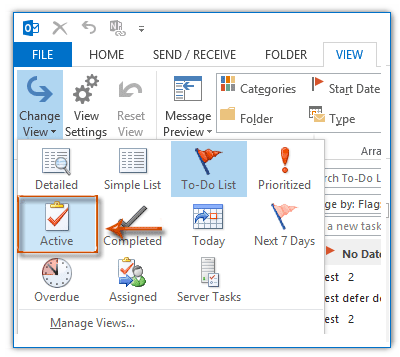
Cam 3: Ewch ymlaen i glicio ar y Gweld Gosodiadau botwm ar y Gweld tab.
Nodyn: Yn Outlook 2007, gallwch glicio ar y Gweld > Gweld Cyfredol > Addasu Golwg Gyfredol.
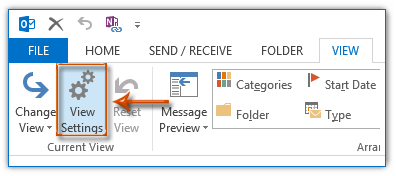
Cam 4: Yn y popping up Advanced Settings: Active dialog box (neu Customize View: Active Tasks box), cliciwch ar y Hidlo botwm.
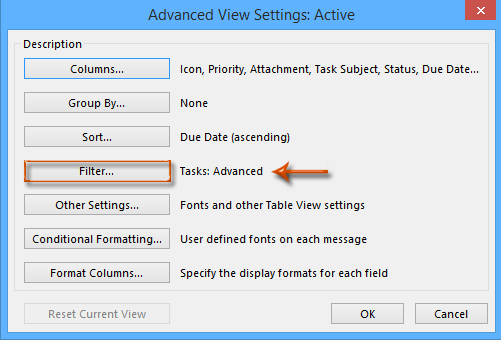
Cam 5: Nawr eich bod chi'n mynd i mewn i'r blwch deialog Hidlo, ewch i'r Uwch tab, a:
(1) Cliciwch y Wedi'i ffeilio > Pob maes Tasg > oherwydd Dyddiad;
(2) Cliciwch y Cyflwr blwch (neu Cyflwr blwch), a nodwch y rhwng o'r gwymplen;
(3) Rhowch ystod dyddiad yn y Gwerth blwch. Er enghraifft, nodwch 2014-6-1 and 2014-7-31 yn y blwch Gwerth.
(4) Cliciwch y Ychwanegu at y Rhestr botwm.
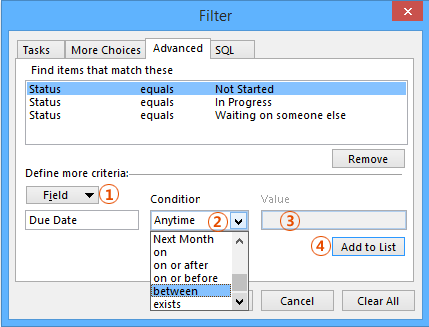
Nodyn: Gallwch hefyd nodi ymlaen neu ar ôl, ar neu cyn, neu amodau eraill o'r Cyflwr blwch.
Cam 6: Cliciwch y ddau OK botymau i gau dau flwch deialog.
Ar ôl ffurfweddu'r hidlydd, fe welwch fod yr holl dasgau wedi'u cuddio o'r ffolder tasg gyfredol, ac eithrio tasgau gweithredol yn yr ystod dyddiad penodedig.
Offer Cynhyrchiant Swyddfa Gorau
Kutools ar gyfer Rhagolwg - Dros 100 o Nodweddion Pwerus i Werthu Eich Outlook
🤖 Cynorthwy-ydd Post AI: E-byst pro ar unwaith gyda hud AI - un clic i atebion athrylith, tôn berffaith, meistrolaeth amlieithog. Trawsnewid e-bostio yn ddiymdrech! ...
📧 E-bostio Automation: Allan o'r Swyddfa (Ar gael ar gyfer POP ac IMAP) / Amserlen Anfon E-byst / Auto CC/BCC gan Reolau Wrth Anfon E-bost / Awto Ymlaen (Rheolau Uwch) / Auto Ychwanegu Cyfarchiad / Rhannwch E-byst Aml-Dderbynnydd yn Negeseuon Unigol yn Awtomatig ...
📨 Rheoli E-bost: Dwyn i gof E-byst yn Hawdd / Rhwystro E-byst Sgam gan Bynciau ac Eraill / Dileu E-byst Dyblyg / Chwilio Manwl / Cydgrynhoi Ffolderi ...
📁 Ymlyniadau Pro: Arbed Swp / Swp Datgysylltu / Cywasgu Swp / Auto Achub / Datgysylltiad Auto / Cywasgiad Auto ...
🌟 Rhyngwyneb Hud: 😊Mwy o Emojis Pretty a Cŵl / Rhowch hwb i'ch Cynhyrchiant Outlook gyda Golygfeydd Tabbed / Lleihau Outlook Yn lle Cau ...
???? Rhyfeddodau un clic: Ateb Pawb ag Ymlyniadau Dod i Mewn / E-byst Gwrth-Gwe-rwydo / 🕘Dangos Parth Amser yr Anfonwr ...
👩🏼🤝👩🏻 Cysylltiadau a Chalendr: Swp Ychwanegu Cysylltiadau O E-byst Dethol / Rhannwch Grŵp Cyswllt i Grwpiau Unigol / Dileu Atgoffa Pen-blwydd ...
Dros Nodweddion 100 Aros Eich Archwiliad! Cliciwch Yma i Ddarganfod Mwy.

